【Mac】「OnyX」のコマンドマニュアルの表示(確認)について解説!
Macのユーティリティソフト、OnyXでコマンドマニュアルを表示して、Unixコマンドを確認する方法をご存知でしょうか?Macのユーティリティソフトとして、人気のOnyXですが、Unixコマンドのマニュアル作成もできるのです。その方法を紹介します。

目次
【Mac】「OnyX」のコマンドマニュアルを使う事前準備
OnyXを使って、Unixのコマンドマニュアルを作成するための事前準備を紹介します。OnyXを操作する前にこれから紹介する、OnyXの事前準備を行って安全に、OnyXを利用できるようにしましょう。
事前準備の手順
OnyXを使う前の事前準備手順を紹介します。OnyXを使う前にまずは、これから紹介する内容について確認してください。これから、OnyXを使う前の事前準備として2つの手順を紹介してきます。それぞれの手順を確認しましょう。
データのバックアップを行う
今回は利用しませんが、OnyXではファイルを完全消去したりシステムの設定を変更したりできます。そのため、誤った使い方をしてしまうとファイルを失ってしまう可能性があります。OnyXの操作前にはデータのバックアップを行いましょう。
データのバックアップを行う際には、可能であれば外付けHDDなど外部ストレージを選ぶようにしましょう。システムと同じストレージにバックアップを取っていた場合、システムのストレージに不具合が生じるとバックアップの意味をなさなくなります。
アプリ/OSを最新版に更新する
OnyXはバージョンアップする毎に、機能がアップグレードされています。OSのバージョンに合わせて、OnyXもアップグレードできるので、最新版のOS,OnyXに更新して利用することをおすすめします。
 【Mac】「OnyX」の使い方をくわしく解説!
【Mac】「OnyX」の使い方をくわしく解説! 【Macアプリ】OnyXの「ファイルシステムの検証」について解説!
【Macアプリ】OnyXの「ファイルシステムの検証」について解説!【Mac】「OnyX」のコマンドマニュアルを表示する方法
OnyXでコマンドマニュアルを表示する方法を紹介します。OnyXを利用するには、Macのパスワードが必要ですので、予めパスワードを準備しておきましょう。
表示の手順
OnyXでコマンドマニュアルを表示する手順を紹介します。
アプリを起動しパスワードを入力する
OnyXを起動すると、Macのパスワード入力が求められますので、Macのパスワードを入力してください。
ユーティリティからマニュアルを選択する
OnyXが起動したら、ユーティリティタブを選択します。マニュアルの表示機能は、ユーティリティタブの中にあります。ユーティリティタブでは、Mac内臓のユーティリティを呼び出したりプロセスを監視したりできます。
ユーティリティタブを開いたら、ユーティリティ画面の「マニュアル」を選択します。
Unixマニュアルが表示される
Unixのコマンドリストとそのコマンドに対応した、Unixコマンドマニュアルが表示されます。後ほど紹介する方法で、コマンドを検索したりマニュアルのPDFを作成することもできます。
 【Macアプリ】OnyXの「初期設定」について解説!
【Macアプリ】OnyXの「初期設定」について解説!【Mac】「OnyX」のコマンドマニュアルを確認する方法
「OnyX」のコマンドマニュアルを確認する方法を紹介します。
確認の手順
「OnyX」のコマンドマニュアルを確認する手順です。OnyXでは、マニュアルを表示するコマンドを検索することもできます。基本的なマニュアルの確認方法と、コマンドの検索方法を紹介しますので、ぜひ参考にしてください。
マニュアルを開きコマンドを選択する
OnyXのユーティリティからマニュアルのコマンドリストを開いたら、マニュアルを確認したいコマンドを選択します。コマンドを選択すると画面右側にマニュアルが表示されます。
検索フォームにコマンドを入力すればマニュアルが表示される
コマンドは検索フォームから検索することもできます。検索フォームは画面下側にありますので、検索フォームに検索したいコマンドを入力してください。
マニュアルの内容
OnyXで見ることができるUnixコマンドのマニュアルでは、コマンドの内容とコマンドのオプションを見ることができます。また、これらはターミナルでコマンドのヘルプオプションをつければ見ることができる内容です。
【Mac】「OnyX」のコマンドマニュアルを保存する方法
OnyXでコマンドマニュアルのPDFを作成してファイルとして保存する方法を紹介します。
保存の手順
PDFを作成してファイルとして保存する手順を紹介します。PDFで保存することができますので、任意のコマンドのPDFを作成しておけば、再度マニュアルを確認したいときにOnyXをわざわざ起動する手間が省けます。
マニュアルを表示しPDFを作成を選択する
PDFを作成してファイルとして保存するには、マニュアルを表示させて「PDFを作成」をクリックします。
ファイルが作成され保存できる
「PDFを作成」をクリックすると、PDFファイルが作成されてマニュアルをPDFファイルで保存することができます。
合わせて読みたい!Macに関する記事一覧
 【最高の組み合わせ】MacのGoProのデータの取り込みなどくわしく解説!
【最高の組み合わせ】MacのGoProのデータの取り込みなどくわしく解説! 【Mac】Wi-Fiの最適なチャンネルを探す/ワイヤレス診断について解説!
【Mac】Wi-Fiの最適なチャンネルを探す/ワイヤレス診断について解説! 「Apple Developer」 アプリがmacOSにもWWDCに向け対応!
「Apple Developer」 アプリがmacOSにもWWDCに向け対応!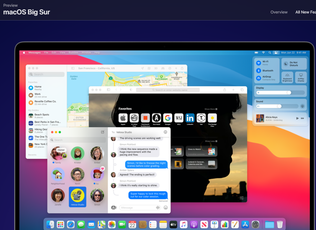 【WWDC20】次期macOS「Big Sur」を発表!
【WWDC20】次期macOS「Big Sur」を発表!













